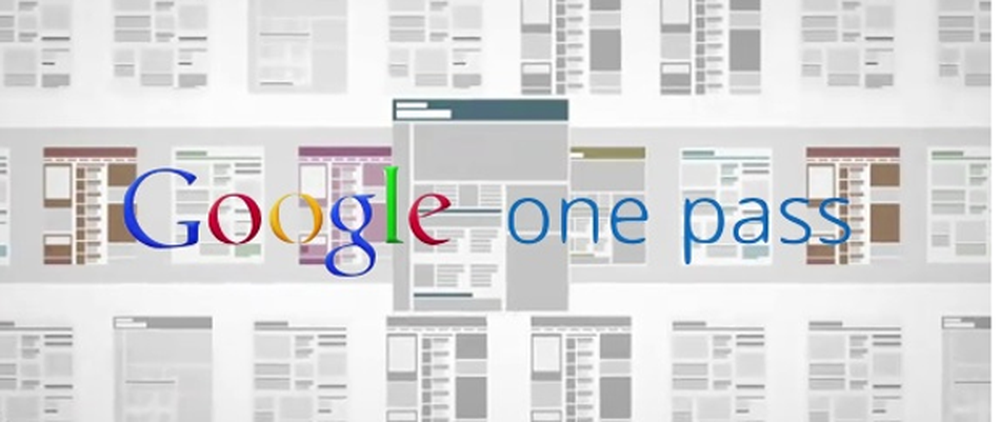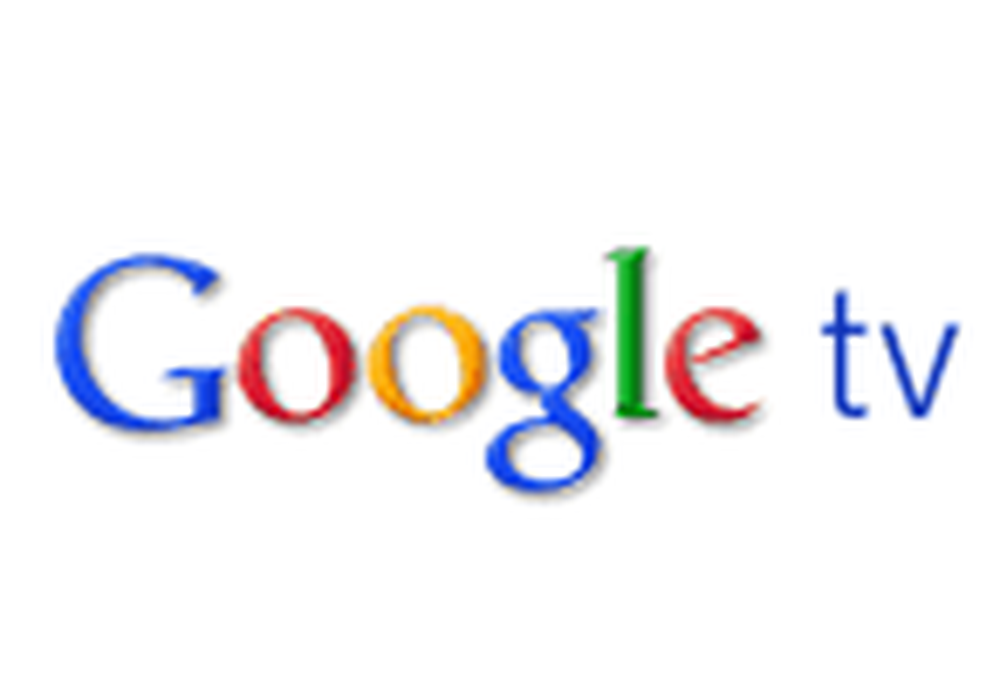Google OCR Cum să digitize documente vechi pe hârtie


Fotografie de credit: ShironekoEuro
Mai întâi, doar scanați sau, ca a doua soluție, luați o imagine clară a documentului pe care doriți să-l convertiți. Claritatea este totul. Înainte de a scana un document, asigurați-vă că acesta este într-un format pe care OCR-ul Google Docs îl poate citi. PDF și multe alte fișiere imagine sunt bine.

Photo Credit: LiveOakStaff
Acum vizitați docs.google.com și conectați-vă. Clic Încărcați> Fișiere ...
Selectați fișierul scanat.
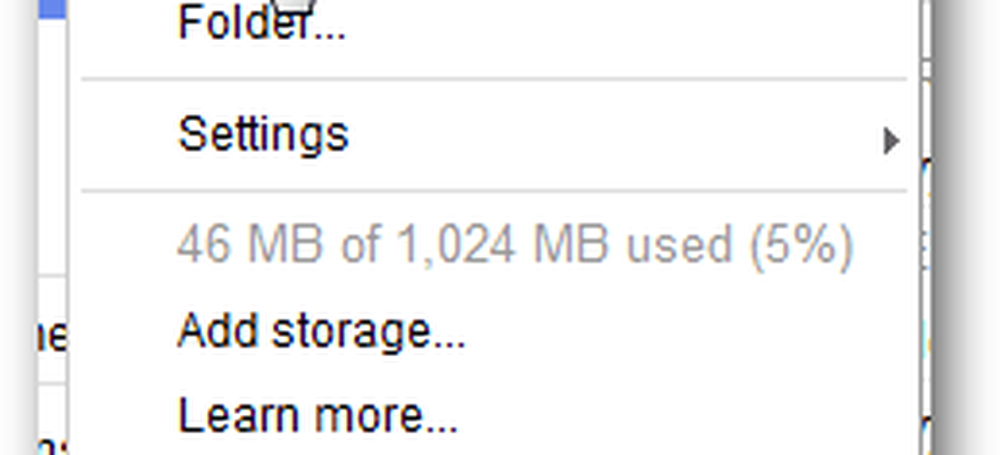
Înainte de încărcarea fișierelor, asigurați-vă că ați selectat opțiunea selectată pentru a converti textul din PDF și alte fișiere imagine în Documente Google. Faceți clic pe Start încărcare.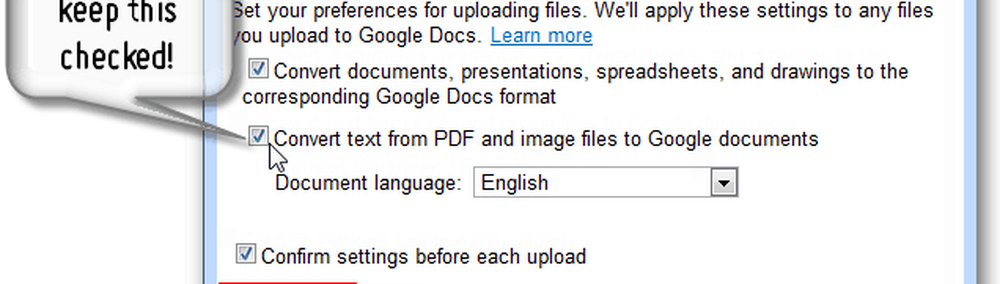
Fișierul trebuie să se încarce rapid - dar așteptați să așteptați un minut suplimentar pentru finalizarea procesului de conversie. Când sa terminat, verificați-l. În document veți vedea imaginea originală scanată și încărcată. Continuați să derulați ...
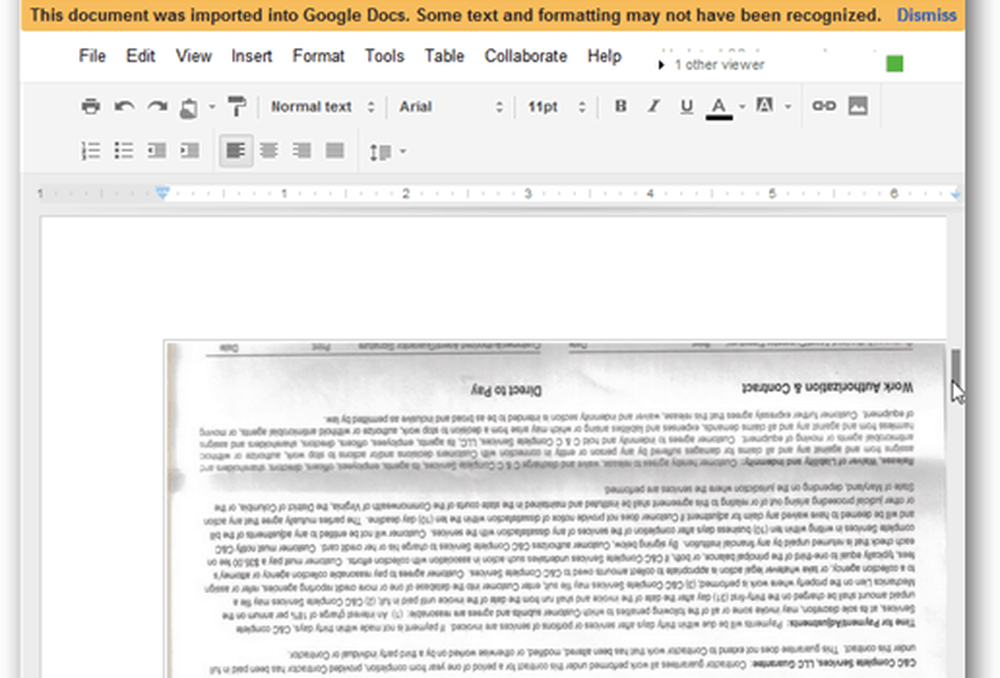
Sub imaginea documentului scanat va fi tot textul pe care Google a putut să-l citească din document.
La fel ca toate programele OCR, rezultatele nu sunt întotdeauna perfecte. Succesul OCR depinde și de claritatea imaginii și de dimensiunea textului. Chiar dacă există câteva erori, cel puțin le puteți rezolva fără a reintroduce un doc întreg.
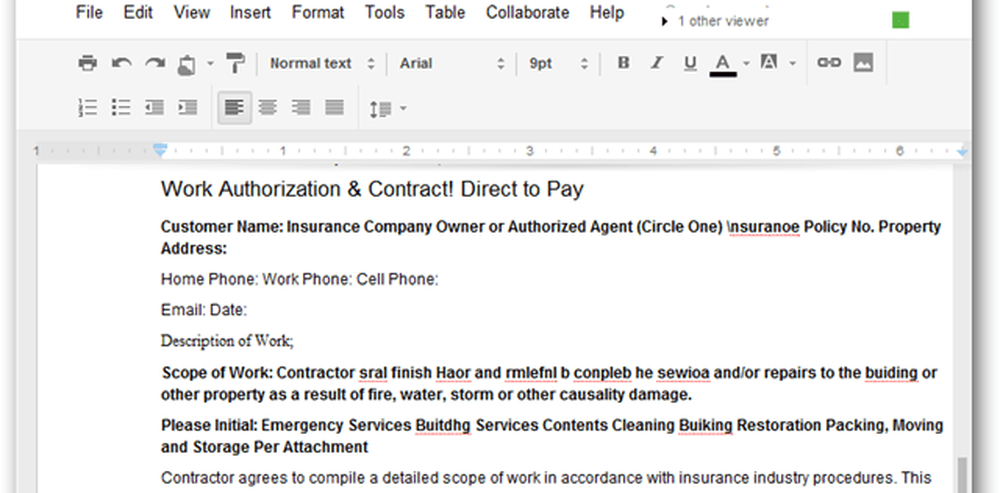
În acest moment, selectați întregul document și copiați / inserați-l într-un e-mail, într-un doc Word, descărcați copia formatată din Documente Google sau lucrați cu ea.
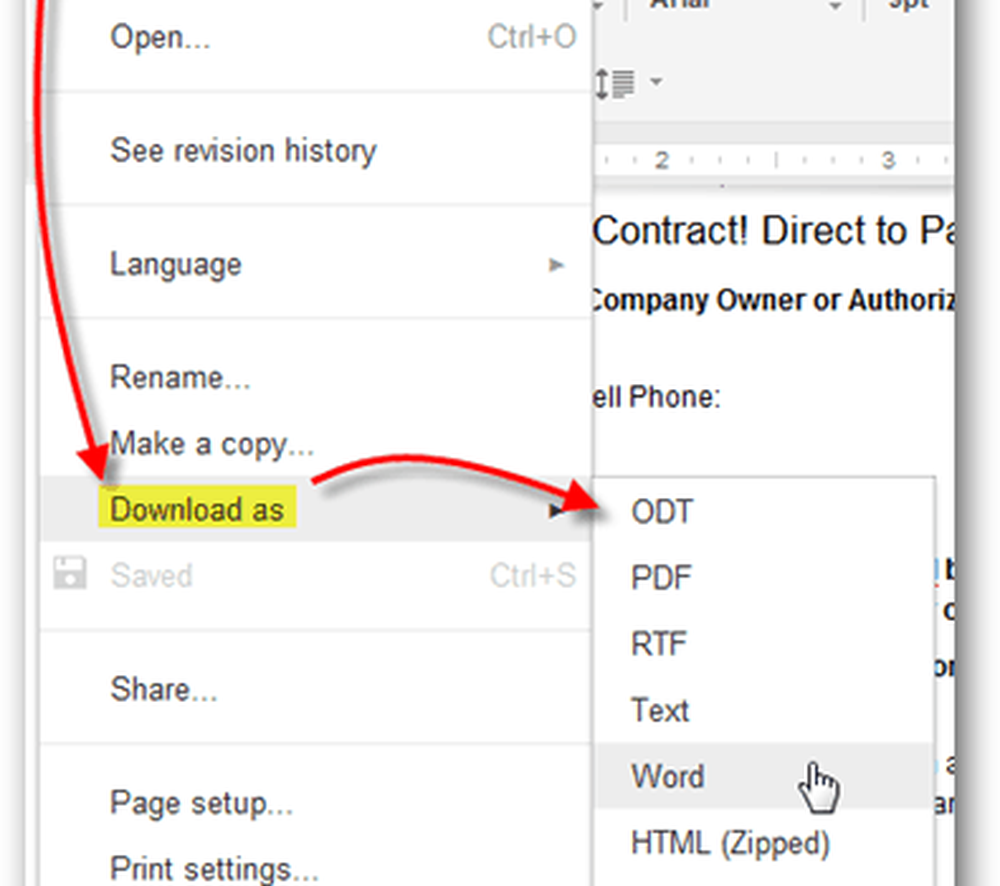
Aveți un sfat gros Google Docs? Trimite-mi-l la [email protected].